Δακτύλιος που δεν μπορεί να συνδεθεί στο δίκτυο: Πώς να αντιμετωπίσετε προβλήματα

Πίνακας περιεχομένων
Πάντα ήμουν μάλλον παρανοϊκό άτομο. Δεν μπορώ ποτέ να χαλαρώσω αν δεν ξέρω ότι έχω επίγνωση των γενικών γεγονότων που συμβαίνουν στο περιβάλλον μου.
Αισθάνομαι επίσης πιο σίγουρος για την παρακολούθηση της δικής μου αυλής από το να το κάνει κάποιος άλλος.
Αυτό με οδήγησε στο να φτιάξω το δικό μου σύστημα ασφαλείας Ring. Είχε όλα όσα έψαχνα και είχα κάνει την έρευνά μου.
Αντιμετώπισα κάποιο πρόβλημα με τη συναρμολόγησή του, επειδή το κουδούνι Ring Doorbell δεν ήθελε να ενταχθεί στο δίκτυο.
Δυστυχώς, δεν ήταν το πιο καλά τεκμηριωμένο θέμα, οπότε έπρεπε να αφιερώσω περισσότερες ώρες στην έρευνα του θέματος, διαβάζοντας άρθρα για σχετικά θέματα.
Αποφάσισα να συντάξω αυτό το περιεκτικό άρθρο με βάση τις πληροφορίες που είχα συγκεντρώσει και τις δικές μου εμπειρίες που αφορούν το θέμα αυτό.
Εάν το κουδούνι Ring δεν μπορεί να συνδεθεί στο δίκτυο, φορτίστε το και είτε ρυθμίστε τον διακόπτη έξυπνου δικτύου στη συσκευή Android είτε χρησιμοποιήστε άλλη συσκευή για να συνδεθείτε στο Ring.
Φορτίστε τη μερικώς φορτισμένη μπαταρία

Κατά τη ρύθμιση μιας συσκευής Ring που τροφοδοτείται από μπαταρία, ενδέχεται να αντιμετωπίσετε προβλήματα κατά την εγκατάστασή της.
Δείτε επίσης: Πώς να εγκαταστήσετε τον θερμοστάτη Nest χωρίς καλώδιο C σε λίγα λεπτάΑυτό οφείλεται στο γεγονός ότι οι συσκευές Ring αποστέλλονται με μερική φόρτιση λόγω νομικών περιορισμών σχετικά με την αποστολή μπαταριών λιθίου.
Αν προσπαθήσετε να ρυθμίσετε τη συσκευή σας και αποτύχετε πολλές φορές, αυτό μπορεί να είναι ένδειξη ότι δεν υπάρχει επαρκής ισχύς.
Η συσκευή σας Ring χρειάζεται περίπου 6-8 ώρες για να φορτίσει πλήρως, μετά την οποία οι μπαταρίες μπορούν να διαρκέσουν για μεγάλο χρονικό διάστημα. Μπορείτε να προσπαθήσετε να την ρυθμίσετε ξανά.
Είναι πιθανό το κουδούνι Ring Doorbell να μην φορτίζει.
Αλλαγή ρυθμίσεων Wi-Fi στη συσκευή Apple
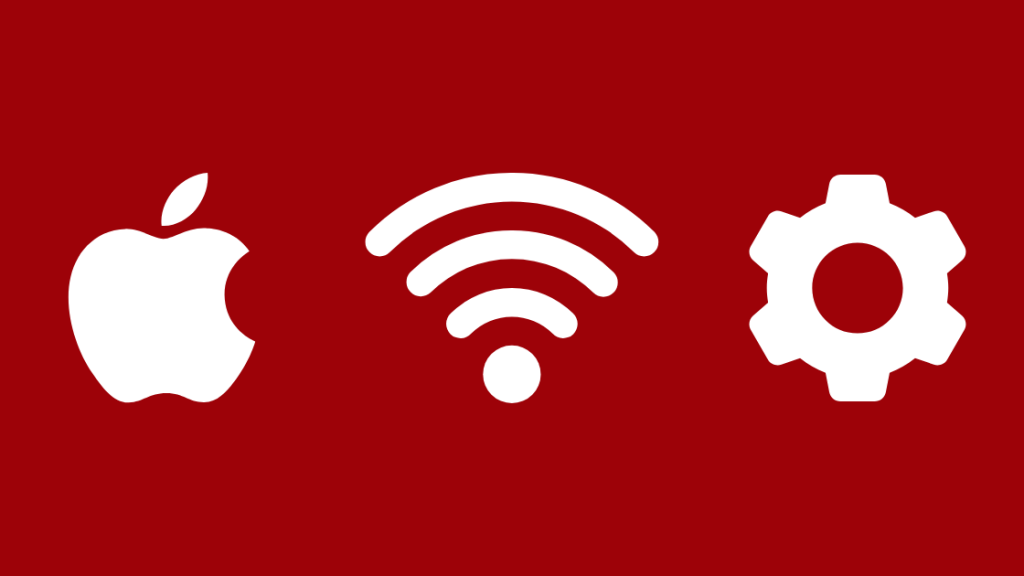
Κατά τη διάρκεια της εγκατάστασης της συσκευής Ring, θα χρειαστεί να συνδεθείτε στο δίκτυο Ring, το οποίο είναι ένα προσωρινό σημείο πρόσβασης που δημιουργείται από την ίδια τη συσκευή.
Αυτό το βήμα είναι σημαντικό και δεν μπορείτε να ολοκληρώσετε τη ρύθμιση χωρίς σύνδεση στο δίκτυο Ring.
Για να συνδέσετε τη συσκευή Apple σε αυτό το δίκτυο, ανοίξτε τις ρυθμίσεις Wi-Fi, βρείτε την επιλογή "Ζητήστε να συμμετάσχετε σε δίκτυα" και επιλέξτε "Ζητήστε". Μετά από αυτό, δοκιμάστε να ρυθμίσετε ξανά τη συσκευή Ring για να δείτε αν εμφανίζεται το δίκτυο Ring.
Ρυθμίστε τον έξυπνο διακόπτη δικτύου για το Android
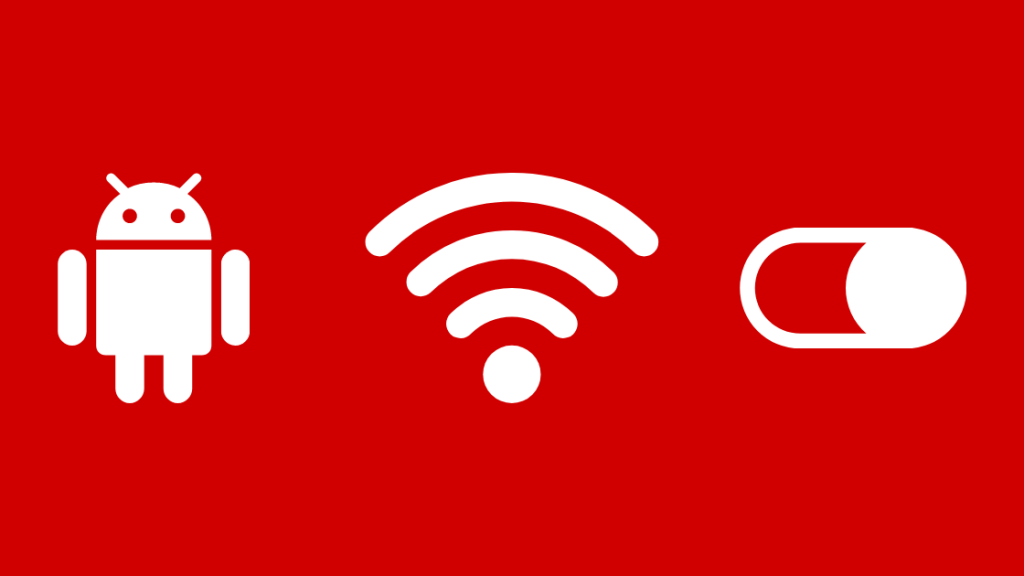
Μερικές φορές, η ρύθμιση της συσκευής Ring μπορεί να αποτύχει όταν χρησιμοποιείτε μια συσκευή Android. Αυτό οφείλεται σε μια λειτουργία που ονομάζεται Smart Network Switch.
Οι συσκευές Android χρησιμοποιούν αυτή τη λειτουργία για την αυτόματη εναλλαγή μεταξύ των δικτύων Wi-Fi και κινητής τηλεφωνίας για τη διατήρηση σταθερής σύνδεσης.
Αυτό μπορεί να αποτελέσει πρόβλημα κατά τη διάρκεια της εγκατάστασης, καθώς θέλετε η συσκευή να παραμείνει συνδεδεμένη στο δίκτυο Wi-Fi για όλη τη διάρκεια της εγκατάστασης.
Για να επιλύσετε αυτό το πρόβλημα, μεταβείτε χειροκίνητα στις ρυθμίσεις δικτύου της συσκευής σας και επιλέξτε το δίκτυο δακτυλίου.
Εάν λάβετε ένα μήνυμα που σας προειδοποιεί ότι το δίκτυο στο οποίο προσπαθείτε να συνδεθείτε δεν παρέχει πρόσβαση στο διαδίκτυο, παραμείνετε συνδεδεμένοι σε αυτό.
Σε ορισμένες συσκευές Android, μπορείτε να αναζητήσετε την επιλογή 'Smart Network Switch' και να την απενεργοποιήσετε κατά τη διάρκεια της εγκατάστασης για να αποφύγετε προβλήματα όπως αυτό.
Χρήση διαφορετικής συσκευής για τη ρύθμιση
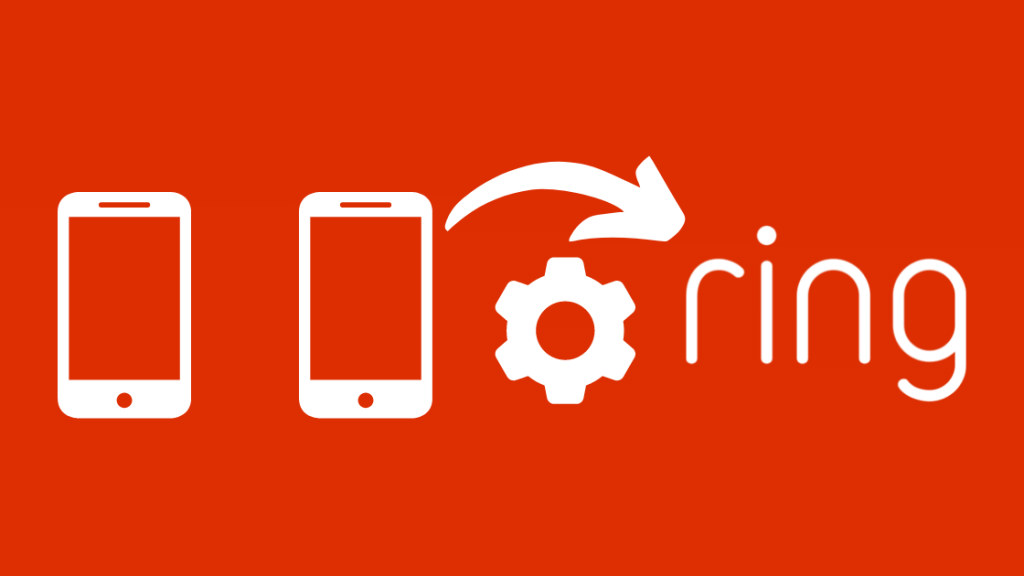
Αν δεν καταφέρετε να επιλύσετε το πρόβλημα, μπορείτε να δοκιμάσετε να ρυθμίσετε τη συσκευή από μια άλλη κινητή συσκευή.
Βεβαιωθείτε ότι όταν συνδέεστε στην εφαρμογή Ring, χρησιμοποιείτε τα ίδια διαπιστευτήρια που χρησιμοποιήσατε για την αρχική ρύθμιση της συσκευής, ώστε να διατηρείτε την κυριότητα της συσκευής Ring, ακόμη και στην εναλλακτική κινητή συσκευή σας.
Επαναφορά της συσκευής δαχτυλιδιού σας
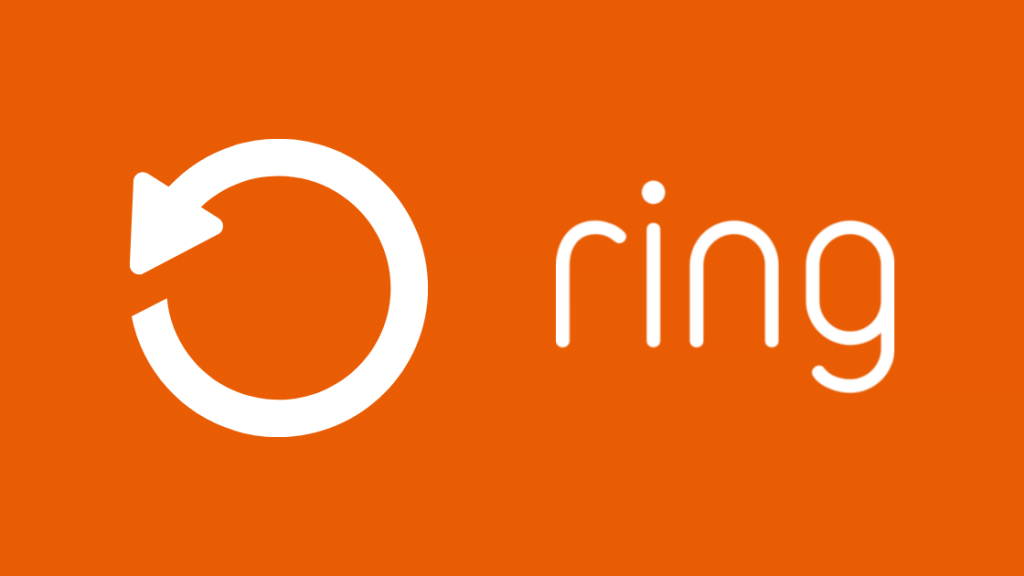
Εάν έχετε δοκιμάσει κάθε βήμα που αναφέρεται σε αυτόν τον οδηγό και εξακολουθείτε να μην μπορείτε να αντιμετωπίσετε το πρόβλημά σας, η μόνη επιλογή που σας απομένει είναι να επαναφέρετε το κουδούνι Ring Doorbell.
Για να επαναφέρετε τη συσκευή σας, εντοπίστε πρώτα το κουμπί επαναφοράς. Αν δεν είστε σίγουροι για το τι είναι αυτό, μπορείτε να αναζητήσετε στο διαδίκτυο για τη συγκεκριμένη συσκευή σας.
Πατήστε και κρατήστε πατημένο το κουμπί επαναφοράς για περίπου 15 - 20 δευτερόλεπτα μέχρι να αναβοσβήσει η λυχνία δακτυλίου.
Μόλις σταματήσει να αναβοσβήνει η λυχνία δακτυλίου, υποδεικνύει ότι η συσκευή σας έχει επαναρυθμιστεί με επιτυχία.
Αφού επαναφέρετε τη συσκευή, μπορείτε να ξεκινήσετε τη διαδικασία εγκατάστασης από την αρχή.
Η σκληρή επαναφορά της συσκευής σας μπορεί να σας βοηθήσει να αφαιρέσετε οποιοδήποτε ακούσιο σφάλμα που μπορεί να έχει εισχωρήσει στο υλικολογισμικό της συσκευής.
Λάβετε υπόψη ότι η παραπάνω μέθοδος λειτουργεί μόνο για κάμερες και κουδούνια Ring.
Η επαναφορά του συναγερμού Ring εξαρτάται από το μοντέλο που διαθέτετε και, συνεπώς, θα πρέπει να το αναζητήσετε στο διαδίκτυο.
Επικοινωνία Υποστήριξης
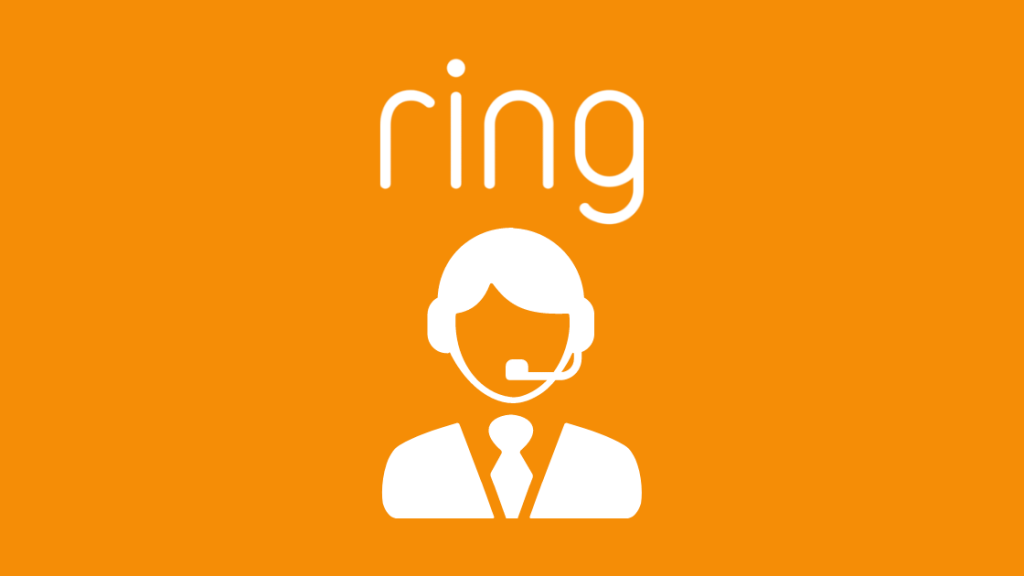
Αν καμία από αυτές τις λύσεις δεν σας βοήθησε, δεν υπάρχουν πολλά άλλα που μπορείτε να κάνετε μόνοι σας για να αντιμετωπίσετε το πρόβλημα. Μπορεί να υπάρχει κάποιο εσωτερικό πρόβλημα με τη συσκευή.
Και έτσι, η μόνη επιλογή που σας απομένει είναι να επικοινωνήσετε με την υποστήριξη πελατών της Ring.
Βεβαιωθείτε ότι τους λέτε ακριβώς ποιο πρόβλημα αντιμετωπίζετε και όλες τις διαφορετικές μεθόδους αντιμετώπισης προβλημάτων που εφαρμόσατε.
Τους βοηθά να κατανοήσουν καλύτερα το πρόβλημά σας και έτσι μπορούν να σας βοηθήσουν να φτάσετε ταχύτερα σε μια λύση.
Πάρτε το δαχτυλίδι για να ενταχθείτε στο δίκτυο
Ελέγξτε ότι το δίκτυο Wi-Fi στο οποίο προσπαθείτε να συνδεθείτε είναι στα 2,4GHz - το Ring Doorbell λειτουργεί μόνο με 2,4GHz. Το Ring Doorbell Pro, ωστόσο, λειτουργεί με δίκτυα 5GHz.
Επίσης, βεβαιωθείτε ότι το δίκτυό σας δεν είναι πολύ φορτωμένο με άλλες ασύρματες συσκευές που παρεμβαίνουν στο σήμα.
Βεβαιωθείτε ότι προσπαθείτε να συνδέσετε τη συσκευή κρατώντας την αρκετά κοντά στο δρομολογητή σας.
Μπορεί επίσης να σας αρέσει να διαβάζετε:
- Το κουδούνι Ring δεν συνδέεται στο Wi-Fi: Πώς να το διορθώσετε;
- Συναγερμός κλήσης κολλημένος σε εφεδρικό κινητό: Πώς να αντιμετωπίσετε προβλήματα σε δευτερόλεπτα
- Το κουδούνι δαχτυλίδι δεν ανιχνεύει κίνηση: Πώς να αντιμετωπίσετε προβλήματα [2021]
- Πώς να κάνετε το κουδούνι δαχτυλιδιού να χτυπήσει μέσα στο σπίτι
- Πόσο καιρό αποθηκεύει βίντεο το Ring; Διαβάστε αυτό πριν εγγραφείτε
Συχνές ερωτήσεις
Λειτουργεί το Ring αν το διαδίκτυο είναι εκτός λειτουργίας;
Δεδομένου ότι το Ring πρέπει να είναι συνδεδεμένο στο διαδίκτυο για να μεταφορτώσει το καταγεγραμμένο βίντεο και να ειδοποιήσει τον χρήστη, δεν θα λειτουργήσει εάν η σύνδεση στο διαδίκτυο είναι εκτός λειτουργίας.
Εάν έχετε ένα ενσύρματο κουδούνι, αυτό θα εξακολουθεί να λειτουργεί. Επίσης, το σύστημα συναγερμού σας θα εξακολουθεί να λειτουργεί εάν έχετε επιλέξει την επιλογή εφεδρικού κινητού τηλεφώνου.
Πώς μπορώ να επανασυνδέσω το Ring μου στο Wi-Fi μου;
Για συσκευές που λειτουργούν με μπαταρία, δοκιμάστε να αντικαταστήσετε την μπαταρία. Εάν το πρόβλημα οφείλεται στο δίκτυό σας, μπορείτε είτε να επανεκκινήσετε το μόντεμ σας είτε να ξεχάσετε το δίκτυο της εφαρμογής Ring και να συνδεθείτε ξανά σε αυτό.
Πώς μπορώ να επαναφέρω την κάμερα Ring;
Για να επαναφέρετε την κάμερα Ring, βρείτε το πορτοκαλί κουμπί στο πίσω μέρος της συσκευής. Πατήστε και κρατήστε πατημένο αυτό το κουμπί για περίπου 15 δευτερόλεπτα.
Αφήστε το κουμπί όταν η λυχνία δακτυλίου αρχίσει να αναβοσβήνει. Μόλις σβήσει η λυχνία, σημαίνει ότι η συσκευή Ring έχει επαναρυθμιστεί επιτυχώς.
Οι κάμερες Ring καταγράφουν συνέχεια;
Ενώ οι κάμερες Ring μεταδίδουν συνεχώς, καταγράφουν 24×7 μόνο αν πληρώσετε για την premium συνδρομή της Ring.
Η premium συνδρομή θα σας προσφέρει επίσης πρόσθετες δυνατότητες, όπως αναπαραγωγή βίντεο και απεριόριστη αποθήκευση στο cloud.
Δείτε επίσης: Πώς να διορθώσετε το κόκκινο φως στο δρομολογητή Spectrum: Λεπτομερής οδηγός
